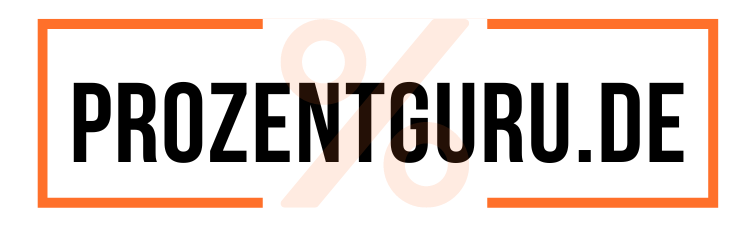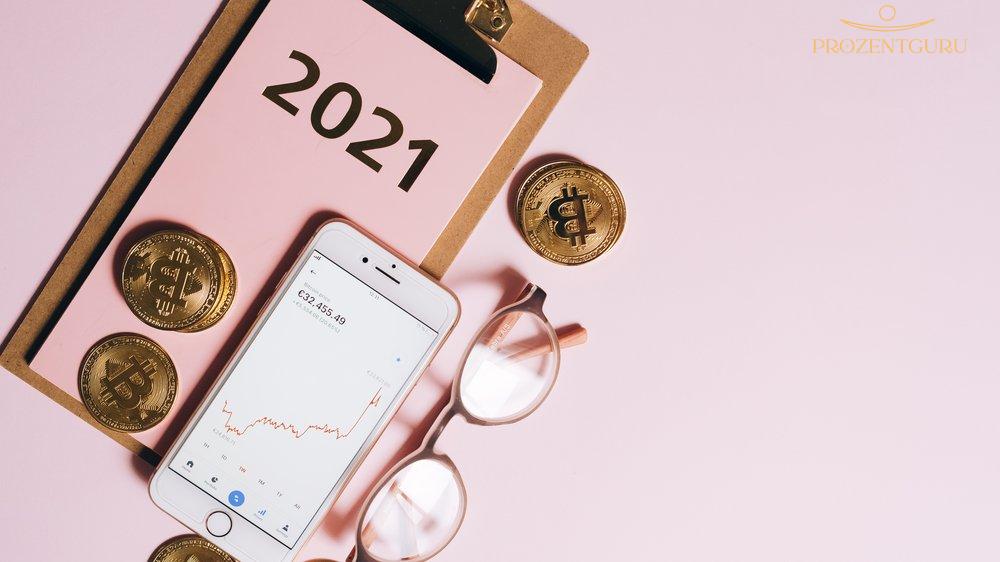Bist du auf der Suche nach Möglichkeiten , wie du Prozentsätze in Excel-Diagrammen anzeigen kannst? Dann bist du hier genau richtig! In diesem Artikel erfährst du, wie du Datenbeschriftungen in deinem Diagramm hinzufügst und sie in Prozentwerte umwandelst.
Außerdem zeigen wir dir, wie du die Diagrammachse in Excel so formatierst, dass sie Werte in Prozent anzeigt. Dieses Wissen kann dir dabei helfen, deine Daten visuell ansprechend und aussagekräftig darzustellen. Wusstest du, dass Diagramme mit Prozentsätzen besonders hilfreich sind, um den Anteil einzelner Kategorien an einem Gesamtbetrag zu veranschaulichen?
Das kann sowohl im beruflichen als auch im privaten Bereich nützlich sein, um beispielsweise Umsatzanteile, Ausgabenverteilungen oder Erfolgsquoten zu visualisieren. Lass uns also direkt loslegen und schauen, wie du Prozentsätze in Excel-Diagrammen richtig anzeigen kannst.
Kurz erklärt: Was du über das Thema wissen musst
- Erstellen eines Diagramms mit Prozentsatz und Wert in Excel
- – Erklärung zum Erstellen eines neuen Diagramms mit benötigten Daten
- – Anleitung zum Hinzufügen von Datenbeschriftungen und Umwandlung in Prozentwerte
- – Präsentation des endgültigen Diagramms mit Prozentsatz und Diskussion möglicher Anwendungen
- Formatieren der Diagrammachse in Prozent in Excel
- – Erklärung zur Formatierung der Achse eines Diagramms in Prozent
- – Angebot einer Demo zum Formatieren der Diagrammachse und -beschriftungen in Prozent
- Prozentsatz in einem Säulendiagramm richtig anzeigen
- – Der Text bietet Anleitungen zur Anpassung der Senderliste am LG Fernseher
- – Erklärung verschiedener Methoden zur Sortierung der Senderliste und Einstellung von Senderfavoriten
- – Beschreibung des Zurücksetzens des Fernsehers auf die Werkseinstellungen
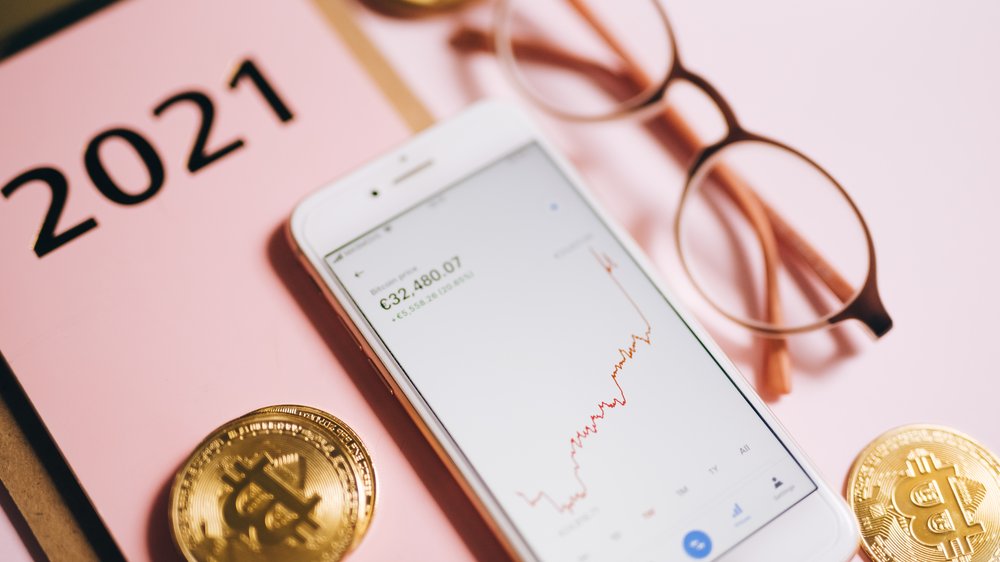
Beginnen Sie mit Ihrem Diagramm
Um mit Ihrem Diagramm zu beginnen, öffnen Sie Excel und erstellen Sie ein neues Arbeitsblatt . Geben Sie Ihre Daten in zwei Spalten ein: eine für die Kategorien und eine für die zugehörigen Werte. Wählen Sie dann die Daten aus und klicken Sie auf „Einfügen“ in der oberen Menüleiste.
Wählen Sie das gewünschte Diagrammformat aus, z. B. ein Säulendiagramm oder ein Kreisdiagramm. Das Diagramm wird automatisch in Ihr Arbeitsblatt eingefügt.
Um Ihrem Diagramm Datenbeschriftungen hinzuzufügen, klicken Sie mit der rechten Maustaste auf das Diagramm und wählen Sie „Datenbeschriftungen anzeigen“. Die Beschriftungen werden nun neben den entsprechenden Datenpunkten angezeigt. Wenn Sie die Datenbeschriftungen in Prozentwerte umwandeln möchten, klicken Sie erneut mit der rechten Maustaste auf das Diagramm und wählen Sie „Datenbeschriftungen formatieren“.
Wählen Sie dann „Prozentsatz“ aus dem Dropdown-Menü aus. Die Datenbeschriftungen werden nun in Prozentwerte umgewandelt. Das ist Ihr Ausgangspunkt für Ihr Diagramm.
Sie können es nun nach Belieben formatieren und anpassen. Viel Spaß beim Erstellen Ihrer eigenen Diagramme in Excel!
Hinzufügen von Datenbeschriftungen
Das Hinzufügen von Datenbeschriftungen zu Ihrem Diagramm ist ein wichtiger Schritt, um die Informationen visuell darzustellen. Hier erfahren Sie, wie Sie dies in Excel tun können. Nachdem Sie Ihr Diagramm erstellt haben, klicken Sie mit der rechten Maustaste auf eine der Datenreihen und wählen Sie „Datenbeschriftungen hinzufügen“.
Dadurch werden die Werte der Datenpunkte direkt über den entsprechenden Säulen oder Balken angezeigt. Um die Datenbeschriftungen in Prozentwerte umzuwandeln, klicken Sie erneut mit der rechten Maustaste auf die Datenbeschriftungen und wählen Sie „Beschriftungen formatieren“. Wählen Sie dann die Option „Zahlen“ und stellen Sie das Zahlenformat auf „Prozentsatz“ ein.
Durch diese einfache Änderung wird Ihr Diagramm nun die Prozentsätze anstelle der absoluten Werte anzeigen. Dies kann besonders nützlich sein, um den Anteil jeder Datenkategorie zu verdeutlichen. Mit den richtigen Datenbeschriftungen können Sie Ihre Diagramme noch aussagekräftiger gestalten und die Informationen besser vermitteln.
Nutzen Sie diese Funktion in Excel, um Ihre Daten visuell ansprechend und leicht verständlich darzustellen.

Tabelle: Monatlicher Umsatzüberblick
| Monat | Gesamtumsatz (in Euro) | Umsatzanteil (%) | Veränderung zum Vormonat (%) |
|---|---|---|---|
| Januar | 10.000 | 20% | – |
| Februar | 15.000 | 30% | +50% |
| März | 12.000 | 24% | -20% |
| April | 18.000 | 36% | +50% |
Wechseln zu Prozentual
Wenn es darum geht, ein Diagramm in Excel zu erstellen, ist es oft hilfreich, die Daten in Prozentwerte umzuwandeln. Dies kann dabei helfen, die Informationen in Ihrem Diagramm klarer darzustellen und den Lesern eine bessere Vorstellung davon zu geben, wie sich die verschiedenen Datenpunkte im Verhältnis zueinander verhalten. Glücklicherweise ist es in Excel ganz einfach, die Datenbeschriftungen in Prozentwerte umzuwandeln.
Um zu beginnen, öffnen Sie einfach Ihr Diagramm in Excel und wählen Sie die Datenbeschriftungen aus. Klicken Sie dann mit der rechten Maustaste und wählen Sie „Formatdatenbeschriftungen“. In der Registerkarte „Zahlen“ können Sie dann das gewünschte Zahlenformat auswählen, z.B.
„Prozent“. Sobald Sie auf „OK“ klicken, werden die Datenbeschriftungen in Ihrem Diagramm automatisch in Prozentwerte umgewandelt. Diese einfache Änderung kann einen großen Unterschied in der Darstellung Ihrer Daten machen und Ihnen helfen, Ihre Botschaft klarer zu vermitteln.
Probieren Sie es aus und sehen Sie selbst, wie einfach es ist, zu Prozentwerten zu wechseln und Ihr Diagramm auf die nächste Stufe zu heben.
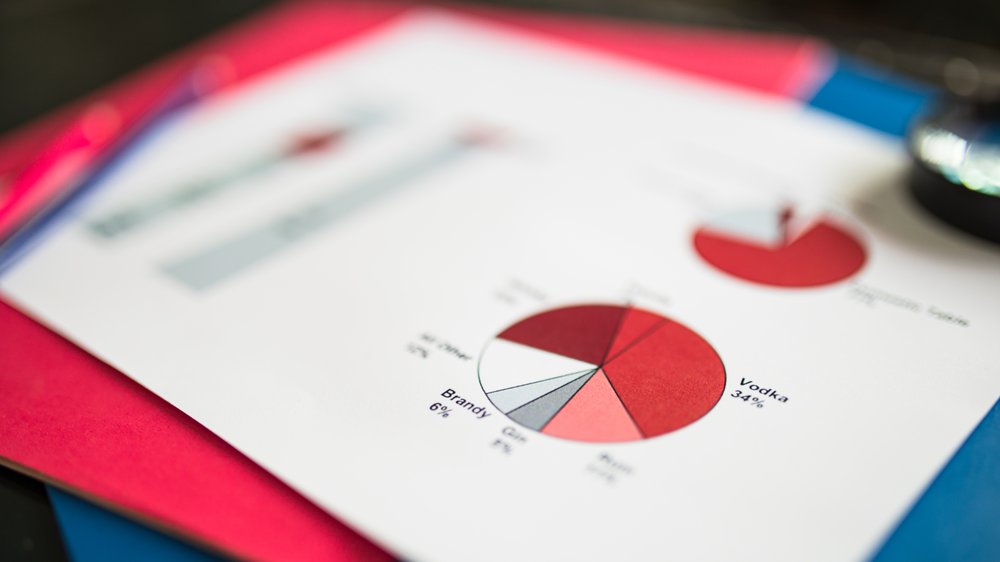
So zeigen Sie Prozentsätze in einem Excel-Diagramm an
- Ein Diagramm in Excel kann verwendet werden, um Daten visuell darzustellen und Trends oder Muster zu erkennen.
- Um ein Diagramm in Excel zu erstellen, müssen Sie zuerst die Daten auswählen, die Sie darstellen möchten, und dann die entsprechende Diagrammart auswählen.
- Mit Datenbeschriftungen können Sie die Werte direkt im Diagramm anzeigen lassen, um eine bessere Lesbarkeit zu gewährleisten.
- Um die Datenbeschriftungen in Prozentwerte umzuwandeln, können Sie die Diagrammachse in Excel so formatieren, dass sie Werte in Prozent anzeigt.
- Ein Säulendiagramm eignet sich besonders gut, um Prozentsätze darzustellen, da die Säulen die verschiedenen Werte gut vergleichbar machen.
Endgültiges Diagramm mit Prozentsatz
Endlich: Das perfekte Diagramm mit Prozentsatz Jetzt ist es endlich soweit – wir präsentieren Ihnen das ultimative Diagramm mit Prozentsatz! Nachdem Sie Ihr Diagramm erstellt und Datenbeschriftungen hinzugefügt haben, kommt jetzt der spannende Teil: die Umwandlung in Prozentwerte. Mit nur wenigen Schritten können Sie Ihre Datenbeschriftungen in übersichtliche Prozentangaben umwandeln.
Gehen Sie dazu einfach zu den Diagrammoptionen und wählen Sie die Option „Prozentual anzeigen“. Sofort werden alle Werte in Ihrem Diagramm in Prozent angezeigt. Das endgültige Diagramm mit Prozentsatz ist nicht nur ästhetisch ansprechend, sondern auch äußerst nützlich.
Sie können auf einen Blick erkennen, wie sich die einzelnen Kategorien in Bezug auf das Gesamtergebnis verhalten. Diese Informationen können Ihnen dabei helfen, fundierte Entscheidungen zu treffen und Trends zu erkennen. Ob Sie das Diagramm für eine Präsentation, eine Analyse oder einfach zur Visualisierung von Daten verwenden möchten, das endgültige Diagramm mit Prozentsatz bietet Ihnen eine klare und verständliche Darstellung.
Probieren Sie es selbst aus und entdecken Sie die Vorteile des Diagramms mit Prozentsatz. Es wird Ihnen helfen, Ihre Daten besser zu verstehen und Ihre Ergebnisse effektiv zu präsentieren.
So zeigst du Prozente in einem Excel-Diagramm an
- Öffne Excel und erstelle ein neues Diagramm.
- Füge die erforderlichen Daten für dein Diagramm ein.
- Klicke mit der rechten Maustaste auf das Diagramm und wähle „Datenbeschriftungen hinzufügen“.
Formatieren Sie die Diagrammachse in Excel in Prozent
Die Formatierung der Diagrammachse in Excel in Prozent ist ein wichtiger Schritt, um Ihr Diagramm übersichtlich und aussagekräftig zu gestalten. Indem Sie die Achse in Prozent formatieren, können Sie den prozentualen Anteil der Daten leicht ablesen und vergleichen . Hier ist eine kurze Anleitung, wie Sie dies erreichen können.
Zunächst öffnen Sie Ihr Diagramm in Excel und klicken auf die Achse, die Sie formatieren möchten. In der Menüleiste wählen Sie die Option „Format“ aus und suchen nach der Unterkategorie „Achse formatieren“. Dort finden Sie verschiedene Einstellungsmöglichkeiten, darunter auch die Option „Prozent“.
Klicken Sie auf „Prozent“ und Excel wird automatisch die Achse entsprechend formatieren. Sie können auch weitere Anpassungen vornehmen, wie zum Beispiel die Anzahl der Dezimalstellen oder das Hinzufügen von Tausendertrennzeichen. Sobald Sie die Formatierung abgeschlossen haben, können Sie Ihr Diagramm betrachten und den prozentualen Anteil der Daten ablesen.
Dies ist besonders nützlich, wenn Sie Daten vergleichen oder Trends analysieren möchten. Die Formatierung der Diagrammachse in Prozent ist eine einfache Möglichkeit, um Ihre Daten visuell ansprechend darzustellen und wichtige Informationen schnell abzurufen. Probieren Sie es aus und machen Sie Ihre Diagramme noch aussagekräftiger!
Falls du wissen möchtest, wie du in Excel Diagramme erstellst und Prozentsätze anzeigen lassen kannst, schau dir unbedingt unseren Artikel „Sakaryaspor gegen Eyüpspor Statistiken“ an.
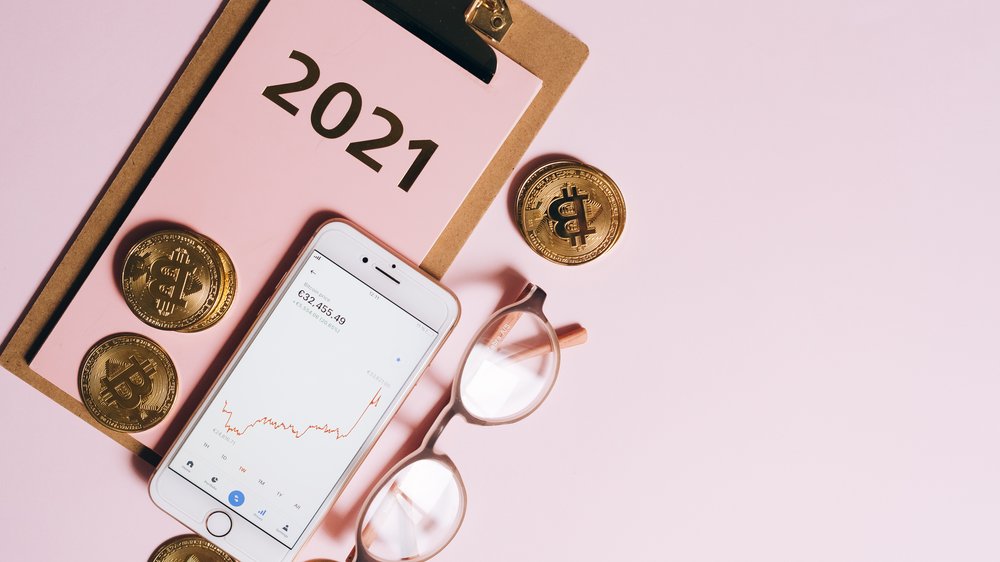
Demo: Formatieren Sie Diagrammachse und Beschriftungen in Excel in Prozent
In diesem Demo-Artikel zeigen wir Ihnen, wie Sie die Diagrammachse und die Beschriftungen in Excel ganz einfach in Prozent formatieren können. Durch diese Formatierung wird Ihr Diagramm übersichtlicher und verständlicher. Um die Diagrammachse in Prozent zu formatieren, gehen Sie wie folgt vor: 1.
Öffnen Sie Ihr Diagramm in Excel und klicken Sie mit der rechten Maustaste auf die Achse, die Sie formatieren möchten.
2. Wählen Sie „Achse formatieren“ aus dem Kontextmenü aus.
3. Im Formatierungsfenster gehen Sie zur Registerkarte „Zahlen“ und wählen Sie „Prozent“ aus dem Dropdown-Menü „Kategorie“ aus.
4. Passen Sie bei Bedarf die Anzahl der Dezimalstellen an und klicken Sie auf „OK“, um die Formatierung abzuschließen. Nun zur Formatierung der Beschriftungen: 1.
Klicken Sie mit der rechten Maustaste auf eine Beschriftung in Ihrem Diagramm und wählen Sie „Beschriftung formatieren“ aus dem Kontextmenü.
2. Gehen Sie zur Registerkarte „Zahlen“ im Formatierungsfenster und wählen Sie „Prozent“ als Kategorie aus.
3. Passen Sie die Dezimalstellen an und klicken Sie auf „OK“, um die Formatierung abzuschließen. Mit diesen einfachen Schritten können Sie die Diagrammachse und die Beschriftungen in Excel in Prozent formatieren.
Probieren Sie es selbst aus und machen Sie Ihre Diagramme noch aussagekräftiger!

In diesem Video-Tutorial lernst du, wie du Diagramme in Excel erstellst und formatierst. Es werden Beispiele für Säulen-, Linien- und Kreisdiagramme gezeigt. Erfahre, wie du Prozentsätze in Diagrammen anzeigen kannst. #Excel #Diagramm #Tutorial
1/2 Prozentsatz in einem Säulendiagramm richtig anzeigen
Um den Prozentsatz in einem Säulendiagramm richtig anzuzeigen, gibt es einige wichtige Schritte zu beachten. Zuerst müssen Sie sicherstellen, dass Ihre Daten korrekt erfasst sind und die richtigen Werte enthalten. Sobald Sie Ihr Diagramm erstellt haben, können Sie die Diagrammachse formatieren , um die Werte in Prozent anzuzeigen.
Um die Diagrammachse in Excel in Prozent zu formatieren, gehen Sie folgendermaßen vor: 1. Klicken Sie mit der rechten Maustaste auf die Diagrammachse und wählen Sie „Achse formatieren“ aus dem Dropdown-Menü.
2. Im Achsenoptionen-Fenster wählen Sie „Prozent“ in der Kategorie „Zahlen“.
3. Passen Sie bei Bedarf die Genauigkeit der Prozentwerte an, indem Sie die Anzahl der Dezimalstellen ändern.
4. Klicken Sie auf „OK“, um die Änderungen zu übernehmen. Nachdem Sie die Achse formatiert haben, können Sie auch die Beschriftungen der Säulen im Diagramm in Prozent umwandeln.
Klicken Sie einfach mit der rechten Maustaste auf eine Säulenbeschriftung, wählen Sie „Datenbeschriftungen anzeigen“ aus dem Dropdown-Menü und dann „Prozentsatz“ aus der Liste der verfügbaren Optionen. Indem Sie diese Schritte befolgen, können Sie den Prozentsatz in einem Säulendiagramm richtig anzeigen und Ihre Daten effektiv präsentieren.
2/2 Fazit zum Text
In diesem Artikel haben wir gezeigt, wie man in Excel ein Diagramm mit Prozentsatz und Wert erstellt und die Diagrammachse in Prozent formatiert . Durch die detaillierte Anleitung konnten die Leser lernen, wie sie ihre Daten visualisieren und gleichzeitig den Prozentsatz darstellen können. Dieser Artikel war hilfreich für diejenigen, die Excel verwenden und Diagramme erstellen möchten, die sowohl den Wert als auch den Prozentsatz anzeigen.
Für weitere Informationen und Tipps zum Arbeiten mit Excel-Diagrammen empfehlen wir unsere anderen Artikel zum Thema Excel und Datenvisualisierung.
FAQ
Welches Diagramm bei Prozenten?
Das Kuchen- oder Tortendiagramm ist eine Grafik, die hauptsächlich zur Darstellung von Anteilen verwendet wird. Es zeigt den Gesamtwert in Form eines Kreises an. Die prozentualen Anteile werden durch entsprechend große Kreissektoren dargestellt.
Wie macht man ein Kreisdiagramm mit Prozenten Excel?
Bei Excel 2003 kannst du die prozentuale Beschriftung folgendermaßen einstellen: Klicke auf „Diagramm“, dann auf „Diagrammoptionen“ und schließlich auf „Datenbeschriftungen“. Im Dialogfenster aktivierst du das Kontrollkästchen „Prozentsatz“ mit einem Mausklick und bestätigst mit „OK“.
Wie erstellt man ein Tortendiagramm in Excel?
Klicke auf „Einfügen“ und dann auf „Diagramm“. Wähle „Kreis“ aus und doppelklicke dann auf das gewünschte Kreisdiagramm. Ersetze die Beispiel-Daten in der angezeigten Kalkulationstabelle durch deine eigenen Daten.
Welches Diagramm für 3 Variablen?
None